8 Spôsobov, ako uzamknúť obrazovku vo Windows 11

Neprajete si, aby sa niekto dostal k vášmu počítaču, zatiaľ čo nie ste blízko? Vyskúšajte tieto efektívne spôsoby, ako uzamknúť obrazovku vo Windows 11.
Existuje veľa antivírusových riešení, z ktorých si môžete vybrať. Ak nie ste spokojní s výkonom svojho súčasného antivírusu, môžete ho jednoducho odinštalovať a prejsť na iné bezpečnostné riešenie . Ale niektoré tvrdohlavé antivírusové nástroje môžu občas bojovať. Inými slovami, stlačenie tlačidla Odinštalovať nestačí na odstránenie programu a možno budete musieť vykonať sériu ďalších krokov na vykonanie úlohy.
Prejdite na Ovládací panel, kliknite na Programy a vyberte Programy a funkcie . Vyberte Kaspersky Antivirus a stlačte tlačidlo Odinštalovať . Dokončite proces podľa pokynov na obrazovke.
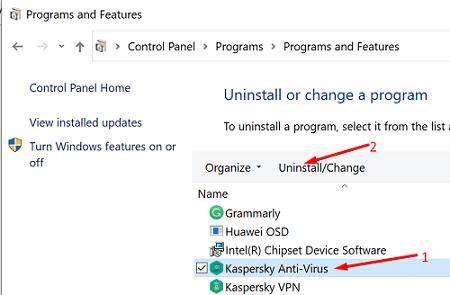
Do vyhľadávacieho panela systému Windows zadajte Regedit a stlačte kláves Enter.
Potom prejdite na HKEY_CURRENT_USER\Software\KasperskyLab .
Odstráňte priečinok Kaspersky Software a zatvorte Editor databázy Registry.
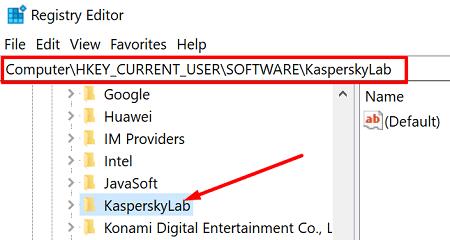
Odstráňte inštalačný priečinok, ktorý spoločnosť Kaspersky vytvorila vo vašom počítači, keď ste si stiahli nástroj. Prejdite na miesto, kde ste nainštalovali antivírus, a odstráňte inštalačný priečinok.
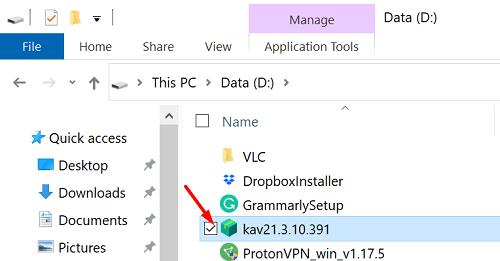
Po vykonaní týchto troch krokov môžete reštartovať počítač a skontrolovať, či ste antivírus úspešne odinštalovali. Ak zostanú nejaké zvyšky softvéru, prejdite na ďalší krok.
Kavremover je praktický nástroj, ktorý automaticky odinštaluje tvrdohlavé programy Kaspersky Lab. Jednoducho vymaže všetky antivírusové súbory Kaspersky z vášho systému. To zahŕňa licenčné informácie a nastavenia aplikácie. Zapíšte si svoj licenčný kľúč a exportujte nastavenia aplikácie pre prípad, že ich budete znova potrebovať.
Spoločnosť neodporúča spúšťať Kavremover, pokiaľ to nepovedia podporní inžinieri. Ale ak ste už vyskúšali všetko a nič nefungovalo, môžete vyskúšať Kavremover .
Stručne povedané, ak sa Kaspersky Antivirus neodinštaluje, odstráňte program z ovládacieho panela a odstráňte priečinok KasperskyLab z Editora databázy Registry. Ak problém pretrváva, nainštalujte si Kavremover (vlastný program na odinštalovanie softvéru spoločnosti Kaspersky). Kliknite na komentáre nižšie a dajte nám vedieť, či sa vám podarilo odstrániť Kaspersky Antivirus z vášho počítača.
Neprajete si, aby sa niekto dostal k vášmu počítaču, zatiaľ čo nie ste blízko? Vyskúšajte tieto efektívne spôsoby, ako uzamknúť obrazovku vo Windows 11.
Windows 11 vs. MacOS – Objavte niektoré z kľúčových rozdielov medzi týmito operačnými systémami, ktoré vám pomôžu pri výbere vášho zariadenia.
Chcete vytvoriť bezpečné OTT skúsenosti pre deti doma? Prečítajte si tento sprievodca teraz a naučte sa o profiloch Amazon Prime Video pre deti.
Tento návod vám ukáže, ako zmeniť nastavenia pre UAC v Microsoft Windows.
Možnosť spustiť ako iný používateľ chýba v menu, keď pravým tlačidlom kliknete na ikonu aplikácie v Microsoft Windows? Môžete použiť tieto metódy na jej povolenie.
Ako nastaviť blokovanie reklám v aplikácii Brave na Androide pomocou týchto krokov, ktoré sa dajú vykonať za menej ako minútu. Chráňte sa pred rušivými reklamami pomocou týchto nastavení blokovania reklám v prehliadači Brave pre Android.
Nastavte Chrome na vymazanie cookies pri zatvorení, aby ste zlepšili bezpečnosť tým, že ihneď po zatvorení všetkých okien prehliadača vymazete cookies. Tu je návod.
Bezpečnosť vašej Memory Stick je veľmi dôležitá, pretože z nej ukladáte a prenášate dôležité dáta, chráňte zariadenie pomocou jednej z týchto metód.
Zombie počítač je stroj, ktorý už nemá svoju vôľu, pretože hackeri môžu na diaľku ovládať jeho správanie.
Ak nemáte prístup k svojmu účtu YouTube, prejdite na stránku obnovenia účtu a odpovedzte na bezpečnostné otázky a obnovte svoj účet.
Zabezpečenie systému Windows poskytuje vstavanú ochranu zabezpečenia v rámci systému Windows 10. Hoci je zvyčajne najlepšie ponechať na pozadí jeho vlastné zariadenia, možno budete chcieť
Chráňte svoje citlivé informácie pred špionážnymi očami. Tu je návod, ako skryť údaje na uzamknutej obrazovke v systéme Android.
Ak máte problémy s prihlásením do účtu 1Password, skontrolujte nastavenia dátumu a času a vypnite sieť VPN a bezpečnostný softvér.
Ak sa Kaspersky Antivirus neodinštaluje, odstráňte program z ovládacieho panela a odstráňte priečinok KasperskyLab z Editora databázy Registry.
Používate iný systém? TLS 1.3 je verzia protokolu Transport Layer Security (TLS), ktorý bol publikovaný v roku 2018 ako navrhovaný štandard v RFC 8446.
Servery VPS sú často cieľom útočníkov. Bežný typ útoku sa objavuje v systémových protokoloch ako stovky neoprávnených pokusov o prihlásenie cez ssh. Nastavenie
Používate iný systém? TLS 1.3 je verzia protokolu Transport Layer Security (TLS), ktorý bol publikovaný v roku 2018 ako navrhovaný štandard v RFC 8446.
Dôležité bezpečnostné upozornenie: Ako možno viete, Vultr využíva produkt Cloudflares CDN na zvýšenie rýchlosti našej webovej stránky po celom svete a ochranu pred
Two Factor Authentication alebo 2FA je technika, ktorá pridáva vrstvu zabezpečenia tým, že vyžaduje dodatočný autentifikačný krok na prihlásenie. Pre silné zabezpečenie
Už nie je potrebné, aby si niekto musel vytvárať svoje vlastné certifikáty SSL, pretože teraz môžete získať svoj vlastný bezplatný platný certifikát SSL od spoločnosti Let
Máte nejaké RAR súbory, ktoré chcete previesť na ZIP súbory? Naučte sa, ako previesť RAR súbor na formát ZIP.
Držte vyrovnávaciu pamäť vyčistenú vo vašom webovom prehliadači Google Chrome pomocou týchto krokov.
Ukážeme vám, ako zmeniť farbu zvýraznenia textu a textových polí v Adobe Reader s týmto podrobným návodom.
Nájdite tu podrobné pokyny, ako zmeniť User Agent String vo webovom prehliadači Apple Safari pre MacOS.
Microsoft Teams v súčasnosti nepodporuje nativné prenášanie vašich stretnutí a hovorov na TV. Môžete však použiť aplikáciu na zrkadlenie obrazovky.
Zaujíma vás, ako integrovať ChatGPT do Microsoft Word? Tento sprievodca vám presne ukáže, ako to urobiť pomocou doplnku ChatGPT pre Word v 3 jednoduchých krokoch.
Zistite, ako vyriešiť bežný problém, pri ktorom bliká obrazovka v prehliadači Google Chrome.
Hľadáte osviežujúcu alternatívu k tradičnej klávesnici na obrazovke, Galaxy S23 Ultra od Samsungu poskytuje vynikajúce riešenie. S
Krížové odkazy môžu váš dokument výrazne sprístupniť, usporiadať a uľahčiť jeho používanie. Tento sprievodca vás naučí, ako vytvoriť krížové odkazy v programe Word.
Potrebujete naplánovať opakujúce sa stretnutia v MS Teams so svojimi spolupracovníkmi? Naučte sa, ako nastaviť opakujúce sa stretnutie v Teams.





















